Kada smo popunili listu "primljeno" robe za nas, možemo staviti prodajnu cijenu za to. Da biste to učinili, idite na imenik "Cenovnici" .
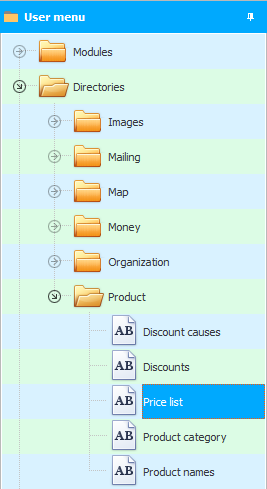
Na vrhu ovog vodiča možete kreirati jedan ili više cjenovnika.
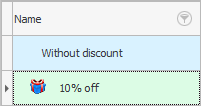
![]() Možeš
Možeš ![]() koristite slike za bilo koje vrijednosti da povećate vidljivost tekstualnih informacija.
koristite slike za bilo koje vrijednosti da povećate vidljivost tekstualnih informacija.
Jedan cjenovnik mora biti označen kao "osnovni" . Automatski će biti zamijenjen kada se novi korisnik registruje u programu.
Ako radite u različitim zemljama, možete kreirati cjenovnike u različitim zemljama "valuta" .
![]() Zatim pogledajte kako ispisati cijene robe prema željenom cjeniku.
Zatim pogledajte kako ispisati cijene robe prema željenom cjeniku.
![]() Navedite razloge za davanje popusta.
Navedite razloge za davanje popusta.
![]() Napravite listu jednokratnih popusta koje prodavci mogu pružiti kupcima.
Napravite listu jednokratnih popusta koje prodavci mogu pružiti kupcima.
![]() Sve date jednokratne popuste moguće je kontrolisati pomoću posebnog izvještaja.
Sve date jednokratne popuste moguće je kontrolisati pomoću posebnog izvještaja.
U nastavku pogledajte druge korisne teme:
![]()
Univerzalni računovodstveni sistem
2010 - 2024